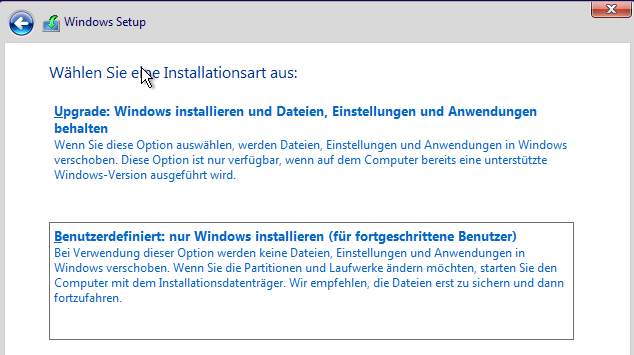- Community
- :
- Community Knowledge Base
- :
- Deutsch (KB)
- :
- Diskussionsforum (KB)
- :
- FAQs
- :
- Wie richte ich auf meinem ERAZER Beast X25 ein NVM...
- RSS-Feed abonnieren
- Als neu kennzeichnen
- Als gelesen kennzeichnen
- Lesezeichen
- Abonnieren
- Drucker-Anzeigeseite
- Anstößigen Inhalt melden
Wie richte ich auf meinem ERAZER Beast X25 ein NVMe SSD RAID ein?
Frage
Wie richte ich auf meinem ERAZER Beast X25 ein NVMe SSD RAID ein?
Antwort
Um ein RAID 0 oder RAID 1 einzurichten, sind zwei installierte M.2 SSDs erforderlich. Ist das der Fall, gehe wie folgt vor:
Lade die AMD RAID-Treiber AMD RAID Driver (SATA, NVMe RAID) für Windows 10 oder Windows 11 herunter und extrahiere sie auf einen USB-Stick.
- Starte Dein Notebook neu und drücke sofort nach dem Einschalten die Taste
F2, um das BIOS (UEFI) Setup aufzurufen - Öffne unter Erweitert den Menü-Punkt SATA Configuration, setze SATA Modus auf RAID und den Eintrag NVME RAID Mode auf Enabled
- Speichere Deine Änderungen, starte neu und rufe dabei BIOS Setup erneut auf
- Öffne das Advanced RAIDExpert2 Configuration Utility, das nun unter Erweitert / NVMe Configuration sichtbar ist und wähle Array Management
- Weiter geht es mit:
Create Array -> Select RAID Level nach Wunsch einstellen
Select Physical Disks die verwendeten SSDs auswählen
Apply Changes unter Exit Save Changes die Änderungen abspeichern
Die BIOS RAID Einstellungen sind damit abgeschlossen. Nun folgt die Windows Installation und die Einbindung der RAID Treiber für Windows.
- Boote von einem Windows Installations-Medium, folge der Installation bis zum Dialog: Wählen Sie eine Installationsart aus:
Wähle Benutzerdefiniert - Es folgt die Frage nach dem Installations-Laufwerk
Windows 10 Installation
- Klicke auf Treiber laden, öffne den Ordner mit den entpackten Treiberdateien und wähle zunächst NVMe_DID\rcbottom.inf aus. Folge den Anweisungen, bis der Dialog oben erneut angezeigt wird
- Klicke wieder auf Treiber laden, um auch NVMe_DID\rcraid.inf zu installieren und wiederhole den Vorgang für NVMe_DID\rccfg.inf (diese Reihenfolge ist erforderlich!). Anschließend wird der neu erstellte RAID-Verbund als Installations-Laufwerk angeboten.
- Mit dem Schalter Neu kannst Du dann Deinen RAID-Verbund in eine oder mehrere Partitionen aufteilen.
Wenn Du nach Abschluss der Installation das RAID in einer grafischen Oberfläche verwalten möchtest, lade den AMD RAID Installer (SATA, NVMe RAID) herunter.
⚠️ Beachte bitte, dass bei dieser Vorgehensweise Deine Daten verloren gehen. Führe also, sofern notwendig, unbedingt vorher eine Datensicherung durch.
Die Informationen in diesem Artikel beziehen sich auf:
- Notebook ERAZER Beast X25 (MD 62182) MSN 30031235
- Notebook ERAZER Beast X25 (MD 62182) MSN 30031236
- Notebook ERAZER Beast X25 (MD 62182) MSN 30031674
- Notebook ERAZER Beast X25 (MD 62182) MSN 30033045
- Notebook ERAZER Beast X25 (MD 62182) MSN 30033046
- Notebook ERAZER Beast X25 (MD 62182) MSN 30033719
- Notebook ERAZER Beast X25 (MD 62182) MSN 30035826
- Notebook ERAZER Beast X25 (MD 62209) MSN 30031486
- Notebook ERAZER Beast X25 (MD 62209) MSN 30031487
- Notebook ERAZER Beast X25 (MD 62209) MSN 30031488
- Notebook ERAZER Beast X25 (MD 62209) MSN 30032957
- Notebook ERAZER Beast X25 (MD 62210) MSN 30031489
- Notebook ERAZER Beast X25 (MD 62210) MSN 30031490
- Notebook ERAZER Beast X25 (MD 62210) MSN 30031491
- Notebook ERAZER Beast X25 (MD 62210) MSN 30033158
- Notebook ERAZER Beast X25 (MD 62210) MSN 30033167
- Notebook ERAZER Beast X25 (MD 62214) MSN 30031374
- Notebook ERAZER Beast X25 (MD 62215) MSN 30031375
- Notebook ERAZER Beast X25 (MD 62215) MSN 30033615
- Notebook ERAZER Beast X25 (MD 62258) MSN 30031762
- Notebook ERAZER Beast X25 (MD 62258) MSN 30033070
- Notebook ERAZER Beast X25 (MD 62258) MSN 30033700
- Notebook ERAZER Beast X25 (MD 62259) MSN 30031744
- Notebook ERAZER Beast X25 (MD 62259) MSN 30033071
- Notebook ERAZER Beast X25 (MD 62259) MSN 30033753
- Notebook ERAZER Beast X25 (MD 62273) MSN 30031824
- Notebook ERAZER Beast X25 (MD 62273) MSN 30032460
- Notebook ERAZER Beast X25 (MD 62273) MSN 30032461
- Notebook ERAZER Beast X25 (MD 62273) MSN 30033007
- Notebook ERAZER Beast X25 (MD 62273) MSN 30033559
- Notebook ERAZER Beast X25 (MD 62273) MSN 30033613
- Notebook ERAZER Beast X25 (MD 62274) MSN 30031832
- Notebook ERAZER Beast X25 (MD 62274) MSN 30033008
- Notebook ERAZER Beast X25 (MD 62274) MSN 30033580
- Notebook ERAZER Beast X25 (MD 62274) MSN 30033606
- Notebook ERAZER Beast X25 (MD 62307) MSN 30031969
- Notebook ERAZER Beast X25 (MD 62308) MSN 30031980
- Notebook ERAZER Beast X25 (MD 62387) MSN 30033306
- Notebook ERAZER Beast X25 (MD 62388) MSN 30033309
- Notebook ERAZER Beast X25 (MD 62475) MSN 30034306
- Notebook ERAZER Beast X25 (MD 62475) MSN 30034307
- Notebook ERAZER Beast X25 (MD 62475) MSN 30038563
- Notebook ERAZER Beast X25 (MD 63805) MSN 30031692
- Notebook ERAZER Beast X25 (MD 63805) MSN 30032959
- Notebook ERAZER Beast X25 (MD 63835) MSN 30031784
- Notebook ERAZER Beast X25 (MD 63835) MSN 30033389
- Notebook ERAZER Beast X25 (MD 63875) MSN 30031783
- Notebook ERAZER Beast X25 (MD 63875) MSN 30033390
- Notebook ERAZER Beast X25 (MD 63875) MSN 30034140
- Notebook ERAZER Beast X25 (MD 63965) MSN 30032187
- Notebook ERAZER Beast X25 (MD 63965) MSN 30034160
ChangeLog:
- 2024-11-05 / Version 2.0
[edit] cover photo
[edit] body: links shortened
[add] footer: Articles
[edit] footer: Articles (naming)
[add] footer: Changelog section
[edit] footer: Review-date
[edit] teaser: Text (more detailed) - 2023-03-12
Review (no changes)
- 2022-03-16
Initial version
Artikel in anderen Sprachen:
Review Date: 2025-05-05



 (de) ▼
(de) ▼  Click here to read this page in English
Click here to read this page in English Cliquez ici pour lire cette page en français
Cliquez ici pour lire cette page en français Klik hier om deze pagina in het Nederlands te lezen
Klik hier om deze pagina in het Nederlands te lezen